Téléchargement des images sélectionnées
Sélectionnez les images à télécharger vers le périphérique mobile.
Formats incompatibles
- Il n'est pas possible de télécharger les photos TIFF de l'appareil photo.
- Selon l'appareil photo, il se peut que les photos NEF/NRW (RAW) ne soient pas téléchargeables. La liste des appareils photo permettant le téléchargement des photos NEF/NRW (RAW) est disponible ici.
- Il n'est pas possible de télécharger les vidéos depuis des appareils photo compatibles avec SnapBridge qui ne disposent pas du Wi-Fi.
- Il est possible que vous ne puissiez pas télécharger les vidéos selon leur format et les réglages utilisés pour les enregistrer.
- Il n'est pas possible de télécharger les vidéos dont la taille est supérieure à 4 Go.
- Il n'est pas possible de télécharger les vidéos NEV. Les appareils photo numériques Nikon enregistrent une vidéo MP4 (vidéo proxy) avec chaque vidéo NEV pour permettre la lecture sur l'appareil photo. Il est possible de sélectionner uniquement les vidéos proxy lorsque le contenu de la carte mémoire de l'appareil photo est affiché.
téléchargement des photos NEF/NRW (RAW)
Les fichiers NEF/NRW (RAW) sont grands : leur téléchargement prend du temps. Une boîte de dialogue de confirmation peut s'afficher si [Format d'origine] est sélectionné pour télécharger plusieurs photos NEF/NRW (RAW) dans leur taille d'origine. Touchez [OK] pour commencer.
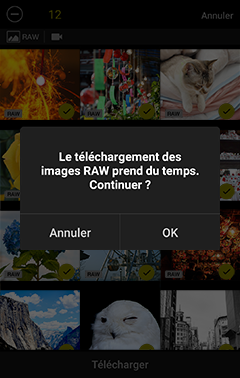
- Il est possible de télécharger un maximum de 100 photos à la fois.
icône RAW
Les photos NEF/NRW (RAW) sont signalées par l'icône  .
.
désactivation du téléchargement automatique
Pour désactiver le téléchargement automatique, sélectionnez [Lien auto] dans l'onglet  et faites glisser le commutateur [Téléchargement auto] vers
et faites glisser le commutateur [Téléchargement auto] vers 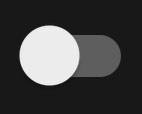 (désactivé).
(désactivé).
Wi‑Fi
Les fonctions SnapBridge suivantes ne sont pas disponibles lorsque l'appareil photo et le périphérique mobile sont connectés en Wi-Fi :
- Le téléchargement automatique des photos prises (Cette fonction peut être utilisée lors d’une connexion Wi-Fi (mode STA).)
- La synchronisation de l’horloge (Cette fonction peut être utilisée lors d’une connexion Wi-Fi (mode STA))
- L'intégration des données de position dans les images (Cette fonction peut être utilisée lors d'une connexion Wi-Fi (mode STA))
- La connexion à NIKON IMAGE SPACE (Cette fonction peut être utilisée lors d’une connexion Wi-Fi (mode STA))
- L'option [Surnom] dans le menu SnapBridge
- La télécommande Bluetooth
- Le téléchargement et le transfert du firmware de l'appareil photo
Pour utiliser ces fonctionnalités, mettez fin à la connexion Wi-Fi. Reportez-vous ici pour savoir comment mettre fin aux connexions Wi-Fi. Si vous vous êtes connecté en Wi-Fi (mode AP) ou en Wi-Fi (mode STA), quittez le mode et associez l'appareil photo et le périphérique mobile en Bluetooth.
Téléchargement d'une photo à la fois
La procédure diffère selon que l'appareil photo est connecté en Wi-Fi (mode AP) ou Wi-Fi (mode STA), ou en Bluetooth.
Wi-Fi (mode AP) ou Wi-Fi (mode STA)
Si vous touchez [Télécharger des photos] dans l'onglet
 , les images figurant sur la carte mémoire de l'appareil photo s'afficheront sous forme de vignettes.
, les images figurant sur la carte mémoire de l'appareil photo s'afficheront sous forme de vignettes.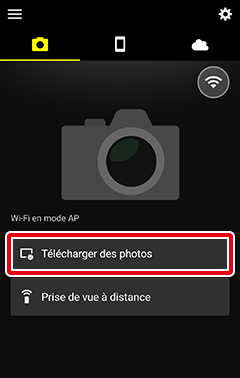
Connexion Bluetooth (lorsque l'icône
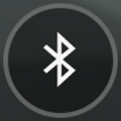 est affichée)
est affichée)Touchez [Télécharger des photos] dans l'onglet
 .
.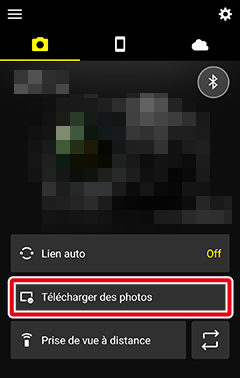
Appareils photo dotés du Wi-Fi et compatibles avec SnapBridge
Une notification vous invitant à passer en connexion Wi-Fi s'affiche. Touchez [OK] pour vous connecter à l'appareil photo en Wi-Fi. SnapBridge affiche les images situées sur la carte mémoire de l'appareil photo sous forme de vignettes une fois la connexion établie.
Appareils photo sans Wi-Fi et compatibles avec SnapBridge
SnapBridge affiche les images situées sur la carte mémoire de l'appareil photo sous forme de vignettes.
Photos prises avec d'autres appareils photo
Une boîte de dialogue signalant une erreur peut s'afficher sur l'écran des vignettes. Si tel est le cas, supprimez les éventuelles photos prises avec d'autres appareils photo. Avant d'aller plus loin, veillez à copier sur un ordinateur toutes les photos que vous souhaitez garder.
Touchez la photo que vous souhaitez transférer vers le périphérique mobile. Cette image s'affichera en plein écran.
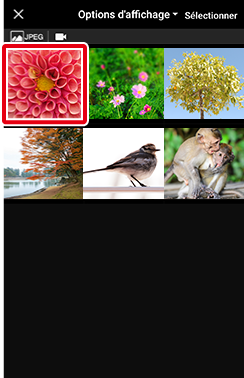
options d'affichage
Utilisez le menu situé en haut de l'écran pour parcourir les dossiers de la carte mémoire de l'appareil photo.

Certains appareils photo vous permettent de filtrer les images par dossier, type de fichier ou d'autres critères. Les options disponibles varient selon l'appareil photo.
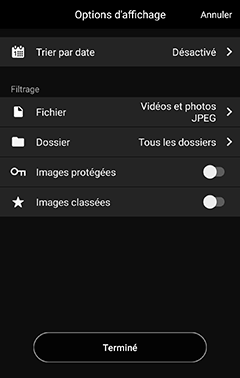
options d'affichage
Les critères sélectionnés pour les [Options d'affichage] sont représentés par des icônes en haut de l'écran :
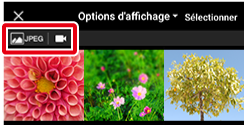
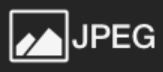 : fichiers JPEG
: fichiers JPEG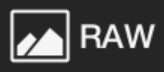 : fichiers RAW
: fichiers RAW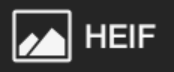 : fichiers HEIF
: fichiers HEIF : vidéos
: vidéos : dossiers
: dossiers : images protégées
: images protégées : images classées
: images classées
affichage des images en plein écran
- Vous pouvez faire défiler vers la gauche ou vers la droite pour voir les autres images, et effectuer des zooms avant et arrière en rapprochant ou en éloignant deux doigts.
- Touchez
 pour afficher les détails des images.
pour afficher les détails des images.
HLG
Les photos prises en mode de tons HLG avec les appareils photo permettant de sélectionner le mode de tons sont visibles dans la liste des vignettes, mais en visualisation plein écran, elles sont uniquement visibles sous forme d'icônes indiquant le type de fichier.
Touchez [Télécharger].

Vous serez invité à choisir une taille de téléchargement ; touchez une taille pour commencer le téléchargement.
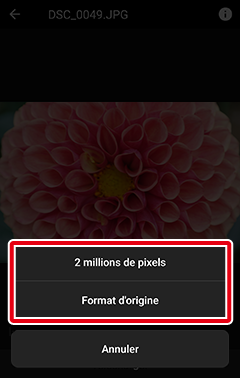
Remarque : la boîte de dialogue suivante s'affiche pendant le téléchargement. Cette boîte de dialogue se ferme une fois le téléchargement terminé.
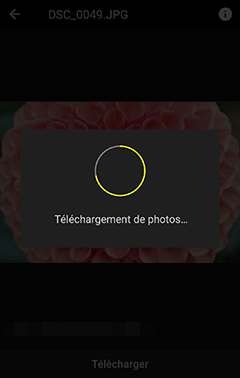
vidéos
Les vidéos sont téléchargées dans leur taille d'origine.
interruption du téléchargement en 8 millions de pixels
L'utilisation de l'appareil photo pour certaines tâches comme le visionnage de vidéos ou la retouche de photos peut provoquer l'interruption du téléchargement des photos de 8 millions de pixels.
- Si vous choisissez [Premier plan] pour [Lien auto] > [Mode de lien] dans l'onglet
 , le téléchargement reprendra automatiquement lorsque l'appareil photo sera libre.
, le téléchargement reprendra automatiquement lorsque l'appareil photo sera libre. - Si vous choisissez [Arrière-plan] pour [Lien auto] > [Mode de lien] dans l'onglet
 , vous pourrez recommencer le téléchargement après avoir terminé la tâche en cours sur l'appareil photo.
, vous pourrez recommencer le téléchargement après avoir terminé la tâche en cours sur l'appareil photo.
- Si vous choisissez [Premier plan] pour [Lien auto] > [Mode de lien] dans l'onglet
Téléchargement de plusieurs photos
La procédure diffère selon que l'appareil photo est connecté en Wi-Fi (mode AP) ou en Wi-Fi (mode STA), ou en Bluetooth.
Wi-Fi (mode AP) ou Wi-Fi (mode STA)
Si vous touchez [Télécharger des photos] dans l'onglet
 , les images figurant sur la carte mémoire de l'appareil photo s'afficheront sous forme de vignettes.
, les images figurant sur la carte mémoire de l'appareil photo s'afficheront sous forme de vignettes.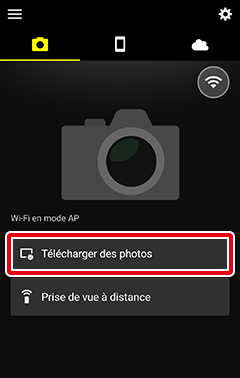
Connexion Bluetooth (lorsque l'icône
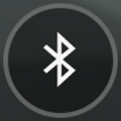 est affichée)
est affichée)Touchez [Télécharger des photos] dans l'onglet
 .
.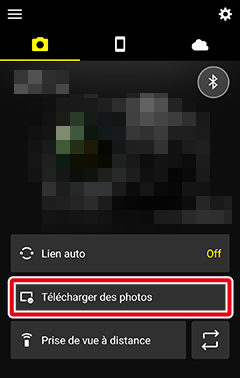
Appareils photo dotés du Wi-Fi et compatibles avec SnapBridge
Une notification vous invitant à passer en connexion Wi-Fi s'affiche. Touchez [OK] pour vous connecter à l'appareil photo en Wi-Fi. SnapBridge affiche les images situées sur la carte mémoire de l'appareil photo sous forme de vignettes une fois la connexion établie.
Appareils photo sans Wi-Fi et compatibles avec SnapBridge
SnapBridge affiche les images situées sur la carte mémoire de l'appareil photo sous forme de vignettes.
Photos prises avec d'autres appareils photo
Une boîte de dialogue signalant une erreur peut s'afficher sur l'écran des vignettes. Si tel est le cas, supprimez les éventuelles photos prises avec d'autres appareils photo. Avant d'aller plus loin, veillez à copier sur un ordinateur toutes les photos que vous souhaitez garder.
Touchez et maintenez appuyée une vignette, ou touchez [Sélectionner].
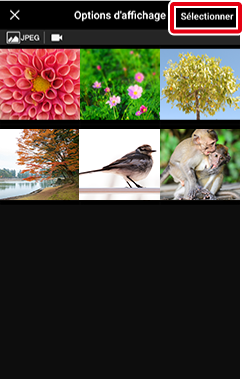
Utilisez le menu situé en haut de l'écran pour parcourir les dossiers de la carte mémoire de l'appareil photo.

Certains appareils photo vous permettent de filtrer les images par dossier, type de fichier ou d'autres critères. Les options disponibles varient selon l'appareil photo.
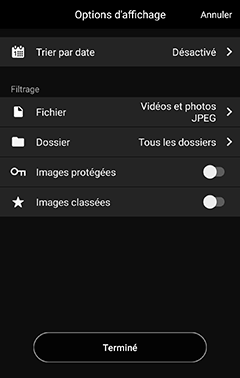
options d'affichage
Les critères sélectionnés pour les [Options d'affichage] sont représentés par des icônes en haut de l'écran :
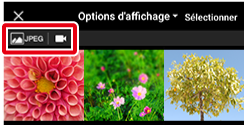
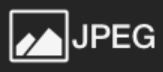 : fichiers JPEG
: fichiers JPEG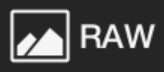 : fichiers RAW
: fichiers RAW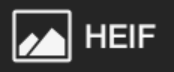 : fichiers HEIF
: fichiers HEIF : vidéos
: vidéos : dossiers
: dossiers : images protégées
: images protégées : images classées
: images classées
HLG
Les photos prises en mode de tons HLG avec les appareils photo permettant de sélectionner le mode de tons sont visibles dans la liste des vignettes, mais en visualisation plein écran, elles sont uniquement visibles sous forme d'icônes indiquant le type de fichier.
Touchez l'icône
 pour sélectionner les images à télécharger. Cette icône est remplacée par l'icône
pour sélectionner les images à télécharger. Cette icône est remplacée par l'icône  , indiquant un état particulier. Touchez-la à nouveau pour désélectionner l'image. Le nombre total d'images sélectionnées actuellement est indiqué en haut de l'écran.
, indiquant un état particulier. Touchez-la à nouveau pour désélectionner l'image. Le nombre total d'images sélectionnées actuellement est indiqué en haut de l'écran.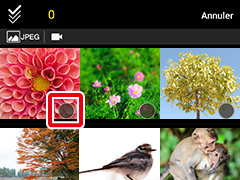
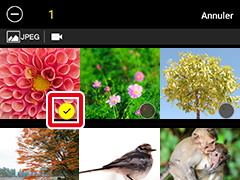
Si vous touchez l'icône
 , toutes les images situées sur la carte mémoire de l'appareil photo en cas de sélection de [Tous les dossiers] dans le menu de sélection des dossiers sont sélectionnées ; si vous avez sélectionné des dossiers en particulier, toutes les images qu'ils contiennent sont sélectionnées.
, toutes les images situées sur la carte mémoire de l'appareil photo en cas de sélection de [Tous les dossiers] dans le menu de sélection des dossiers sont sélectionnées ; si vous avez sélectionné des dossiers en particulier, toutes les images qu'ils contiennent sont sélectionnées.Touchez l'icône
 pour désélectionner toutes les images.
pour désélectionner toutes les images.Touchez une vignette pour afficher l'image correspondante en plein écran. Vous pouvez toujours sélectionner ou désélectionner les images en touchant
 ou
ou  tant qu'elles sont affichées en plein écran.
tant qu'elles sont affichées en plein écran.Après avoir sélectionné toutes les images que vous souhaitez télécharger, touchez [Télécharger].
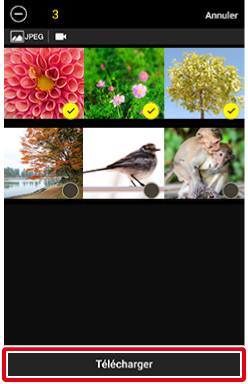
Vous serez invité à choisir une taille de téléchargement ; touchez une taille pour commencer le téléchargement.
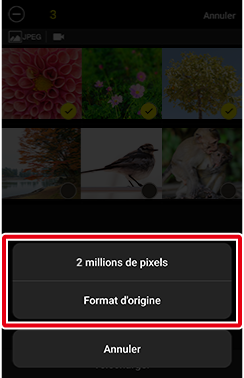
vidéos
Les vidéos sont téléchargées dans leur taille d'origine.
SnapBridge passe à l'onglet
 au démarrage du téléchargement. L'écran affiché au cours du téléchargement est représenté ci-dessous. Une fois le téléchargement terminé,
au démarrage du téléchargement. L'écran affiché au cours du téléchargement est représenté ci-dessous. Une fois le téléchargement terminé,  apparaît en regard de l'onglet
apparaît en regard de l'onglet  .
.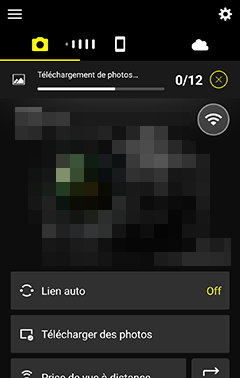
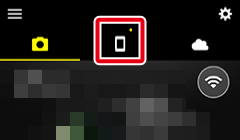
indicateur d'avancement
Un indicateur d'avancement indiquant le nombre de photos téléchargées et le nombre total de photos sélectionnées s'affiche dans l'onglet
 au cours du téléchargement.
au cours du téléchargement.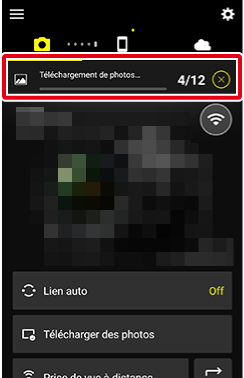
interruption du téléchargement en 8 millions de pixels
L'utilisation de l'appareil photo pour certaines tâches comme le visionnage de vidéos ou la retouche de photos peut provoquer l'interruption du téléchargement des photos de 8 millions de pixels.
- Si vous choisissez [Premier plan] pour [Lien auto] > [Mode de lien] dans l'onglet
 , le téléchargement reprendra automatiquement lorsque l'appareil photo sera libre.
, le téléchargement reprendra automatiquement lorsque l'appareil photo sera libre. - Si vous choisissez [Arrière-plan] pour [Lien auto] > [Mode de lien] dans l'onglet
 , vous pourrez recommencer le téléchargement après avoir terminé la tâche en cours sur l'appareil photo.
, vous pourrez recommencer le téléchargement après avoir terminé la tâche en cours sur l'appareil photo.
- Si vous choisissez [Premier plan] pour [Lien auto] > [Mode de lien] dans l'onglet
Formats incompatibles
- Il n'est possible de télécharger les photos TIFF de l'appareil photo.
- Selon l'appareil photo, il se peut que les photos NEF/NRW (RAW) ne soient pas téléchargeables. La liste des appareils photo permettant le téléchargement des photos NEF/NRW (RAW) est disponible ici.
- Il n'est pas possible de télécharger les vidéos depuis des appareils photo compatibles avec SnapBridge qui ne disposent pas du Wi-Fi.
- Il est possible que vous ne puissiez pas télécharger les vidéos selon leur format et les réglages utilisés pour les enregistrer.
- Il n'est pas possible de télécharger les vidéos dont la taille est supérieure à 4 Go.
- Il n'est pas possible de télécharger les vidéos NEV. Les appareils photo numériques Nikon enregistrent une vidéo MP4 (vidéo proxy) avec chaque vidéo NEV pour permettre la lecture sur l'appareil photo. Il est possible de sélectionner uniquement les vidéos proxy lorsque le contenu de la carte mémoire de l'appareil photo est affiché.
iOS 14 ou antérieur
- Il n'est pas possible de télécharger les photos HEIF sur des périphériques exécutant iOS 14 ou antérieur.
- Les photos NEF (RAW) prises en mode de tons HLG avec les appareils photo permettant de sélectionner le mode de tons peuvent être téléchargées uniquement si [Format d'origine] est choisi comme taille de téléchargement. Elle ne seront pas téléchargées si une option de 2 ou 8 millions de pixels est sélectionnée.
téléchargement des photos NEF/NRW (RAW)
Les fichiers NEF/NRW (RAW) sont grands : leur téléchargement prend du temps. Une boîte de dialogue de confirmation peut s'afficher si [Format d'origine] est sélectionné pour télécharger plusieurs photos NEF/NRW (RAW) dans leur taille d'origine. Touchez [OK] pour commencer.
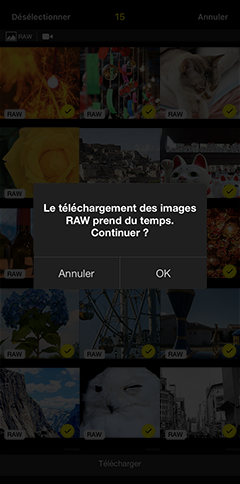
- Il est possible de télécharger un maximum de 100 photos à la fois.
icône RAW
Les photos NEF/NRW (RAW) sont signalées par l'icône  .
.
désactivation du téléchargement automatique
Pour désactiver le téléchargement automatique, sélectionnez [Lien auto] dans l'onglet  et faites glisser le commutateur [Téléchargement auto] vers
et faites glisser le commutateur [Téléchargement auto] vers 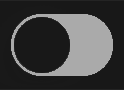 (désactivé).
(désactivé).
Wi‑Fi
Les fonctions SnapBridge suivantes ne sont pas disponibles lorsque l'appareil photo et le périphérique mobile sont connectés en Wi-Fi :
- Le téléchargement automatique des photos prises (Cette fonction peut être utilisée lors d’une connexion Wi-Fi (mode STA).)
- La synchronisation de l’horloge (Cette fonction peut être utilisée lors d’une connexion Wi-Fi (mode STA))
- L'intégration des données de position dans les images (Cette fonction peut être utilisée lors d'une connexion Wi-Fi (mode STA))
- La connexion à NIKON IMAGE SPACE (Cette fonction peut être utilisée lors d’une connexion Wi-Fi (mode STA))
- L'option [Surnom] dans le menu SnapBridge
- La télécommande Bluetooth
- Le téléchargement et le transfert du firmware de l'appareil photo
Pour utiliser ces fonctionnalités, mettez fin à la connexion Wi-Fi. Reportez-vous ici pour savoir comment mettre fin aux connexions Wi-Fi. Si vous vous êtes connecté en Wi-Fi (mode AP) ou en Wi-Fi (mode STA), quittez le mode et associez l'appareil photo et le périphérique mobile en Bluetooth.
Téléchargement d'une photo à la fois
La procédure diffère selon que l'appareil photo est connecté en Wi-Fi (mode AP) ou en Wi-Fi (mode STA), ou en Bluetooth.
Wi-Fi (mode AP) ou Wi-Fi (mode STA)
Si vous touchez [Télécharger des photos] dans l'onglet
 , les images figurant sur la carte mémoire de l'appareil photo s'afficheront sous forme de vignettes.
, les images figurant sur la carte mémoire de l'appareil photo s'afficheront sous forme de vignettes.
Connexion Bluetooth (lorsque l'icône
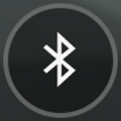 est affichée)
est affichée)Touchez [Télécharger des photos] dans l'onglet
 .
.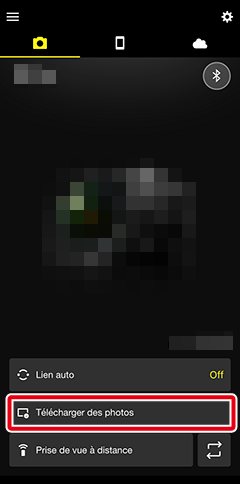
Appareils photo dotés du Wi-Fi et compatibles avec SnapBridge
Si vous êtes invité à passer en Wi-Fi, connectez-vous à l'appareil photo en Wi-Fi en suivant ces instructions. SnapBridge affiche les images situées sur la carte mémoire de l'appareil photo sous forme de vignettes une fois la connexion établie.
Appareils photo sans Wi-Fi et compatibles avec SnapBridge
SnapBridge affiche les images situées sur la carte mémoire de l'appareil photo sous forme de vignettes.
Photos prises avec d'autres appareils photo
Une boîte de dialogue signalant une erreur peut s'afficher sur l'écran des vignettes. Si tel est le cas, supprimez les éventuelles photos prises avec d'autres appareils photo. Avant d'aller plus loin, veillez à copier sur un ordinateur toutes les photos que vous souhaitez garder.
Touchez la photo que vous souhaitez transférer vers le périphérique mobile. Cette image s'affichera en plein écran.

options d'affichage
Utilisez le menu situé en haut de l'écran pour parcourir les dossiers de la carte mémoire de l'appareil photo.

Certains appareils photo vous permettent de filtrer les images par dossier, type de fichier ou d'autres critères. Les options disponibles varient selon l'appareil photo.
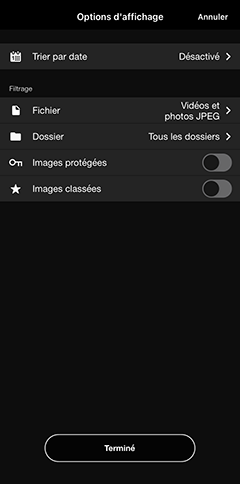
options d'affichage
Les critères sélectionnés pour les [Options d'affichage] sont représentés par des icônes en haut de l'écran :
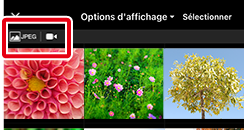
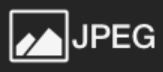 : fichiers JPEG
: fichiers JPEG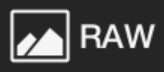 : fichiers RAW
: fichiers RAW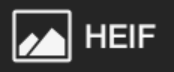 : fichiers HEIF
: fichiers HEIF : vidéos
: vidéos : dossiers
: dossiers : images protégées
: images protégées : images classées
: images classées
affichage des images en plein écran
- Vous pouvez faire défiler vers la gauche ou vers la droite pour voir les autres images, et effectuer des zooms avant et arrière en rapprochant ou en éloignant deux doigts.
- Touchez
 pour afficher les détails des images.
pour afficher les détails des images.
HLG
Les photos prises en mode de tons HLG avec les appareils photo permettant de sélectionner le mode de tons sont visibles dans la liste des vignettes, mais en visualisation plein écran, elles sont uniquement visibles sous forme d'icônes indiquant le type de fichier.
Touchez [Télécharger].

Vous serez invité à choisir une taille de téléchargement ; touchez une taille pour commencer le téléchargement.
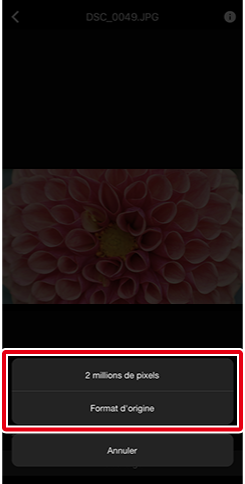
Remarque : la boîte de dialogue suivante s'affiche pendant le téléchargement. Cette boîte de dialogue se ferme une fois le téléchargement terminé.
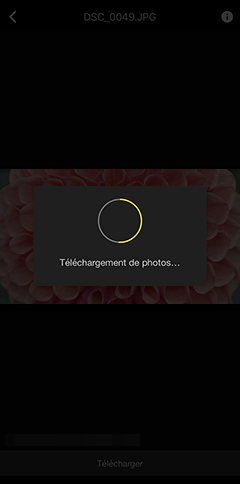
vidéos
Les vidéos sont téléchargées dans leur taille d'origine.
interruption du téléchargement en 8 millions de pixels
L'utilisation de l'appareil photo pour certaines tâches comme le visionnage de vidéos ou la retouche de photos peut provoquer l'interruption du téléchargement des photos de 8 millions de pixels.
- Si vous choisissez [Premier plan] pour [Lien auto] > [Mode de lien] dans l'onglet
 , le téléchargement reprendra automatiquement lorsque l'appareil photo sera libre.
, le téléchargement reprendra automatiquement lorsque l'appareil photo sera libre. - Si vous choisissez [Arrière-plan] pour [Lien auto] > [Mode de lien] dans l'onglet
 , vous pourrez recommencer le téléchargement après avoir terminé la tâche en cours sur l'appareil photo.
, vous pourrez recommencer le téléchargement après avoir terminé la tâche en cours sur l'appareil photo.
- Si vous choisissez [Premier plan] pour [Lien auto] > [Mode de lien] dans l'onglet
Téléchargement de plusieurs photos
La procédure diffère selon que l'appareil photo est connecté en Wi-Fi (mode AP) ou Wi-Fi (mode STA), ou en Bluetooth.
Wi-Fi (mode AP) ou Wi-Fi (mode STA)
Si vous touchez [Télécharger des photos] dans l'onglet
 , les images figurant sur la carte mémoire de l'appareil photo s'afficheront sous forme de vignettes.
, les images figurant sur la carte mémoire de l'appareil photo s'afficheront sous forme de vignettes.
Connexion Bluetooth (lorsque l'icône
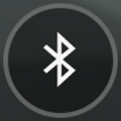 est affichée)
est affichée)Touchez [Télécharger des photos] dans l'onglet
 .
.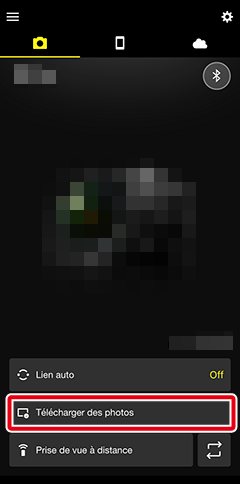
Appareils photo dotés du Wi-Fi et compatibles avec SnapBridge
Si vous êtes invité à passer en Wi-Fi, connectez-vous à l'appareil photo en Wi-Fi en suivant ces instructions. SnapBridge affiche les images situées sur la carte mémoire de l'appareil photo sous forme de vignettes une fois la connexion établie.
Appareils photo sans Wi-Fi et compatibles avec SnapBridge
SnapBridge affiche les images situées sur la carte mémoire de l'appareil photo sous forme de vignettes.
Photos prises avec d'autres appareils photo
Une boîte de dialogue signalant une erreur peut s'afficher sur l'écran des vignettes. Si tel est le cas, supprimez les éventuelles photos prises avec d'autres appareils photo. Avant d'aller plus loin, veillez à copier sur un ordinateur toutes les photos que vous souhaitez garder.
Touchez [Sélectionner] pour afficher l'écran de sélection des images.

Utilisez le menu situé en haut de l'écran pour parcourir les dossiers de la carte mémoire de l'appareil photo.

Certains appareils photo vous permettent de filtrer les images par dossier, type de fichier ou d'autres critères. Les options disponibles varient selon l'appareil photo.
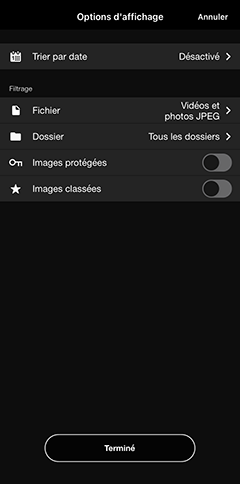
options d'affichage
Les critères sélectionnés pour les [Options d'affichage] sont représentés par des icônes en haut de l'écran :
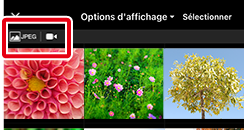
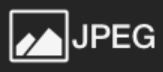 : fichiers JPEG
: fichiers JPEG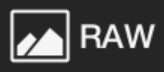 : fichiers RAW
: fichiers RAW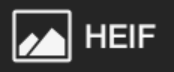 : fichiers HEIF
: fichiers HEIF : vidéos
: vidéos : dossiers
: dossiers : images protégées
: images protégées : images classées
: images classées
HLG
Les photos prises en mode de tons HLG avec les appareils photo permettant de sélectionner le mode de tons sont visibles dans la liste des vignettes, mais en visualisation plein écran, elles sont uniquement visibles sous forme d'icônes indiquant le type de fichier.
Touchez l'icône
 pour sélectionner les images à télécharger. Cette icône est remplacée par l'icône
pour sélectionner les images à télécharger. Cette icône est remplacée par l'icône  , indiquant un état particulier. Touchez-la à nouveau pour désélectionner l'image. Le nombre total de photos sélectionnées actuellement est indiqué en haut de l'écran.
, indiquant un état particulier. Touchez-la à nouveau pour désélectionner l'image. Le nombre total de photos sélectionnées actuellement est indiqué en haut de l'écran.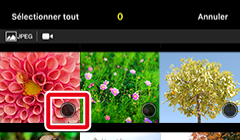
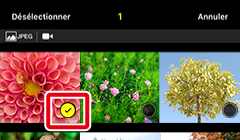
Si vous touchez [Sélectionner tout], toutes les images situées sur la carte mémoire de l'appareil photo en cas de sélection de [Tous les dossiers] dans le menu de sélection des dossiers sont sélectionnées ; si vous avez sélectionné des dossiers en particulier, toutes les images qu'ils contiennent sont sélectionnées.
Touchez [Désélectionner] pour désélectionner toutes les images.
Touchez une vignette pour afficher l'image correspondante en plein écran. Vous pouvez toujours sélectionner ou désélectionner les images en touchant
 ou
ou  tant qu'elles sont affichées en plein écran.
tant qu'elles sont affichées en plein écran.Après avoir sélectionné toutes les images que vous souhaitez télécharger, touchez [Télécharger].

Vous serez invité à choisir une taille de téléchargement ; touchez une taille pour commencer le téléchargement.
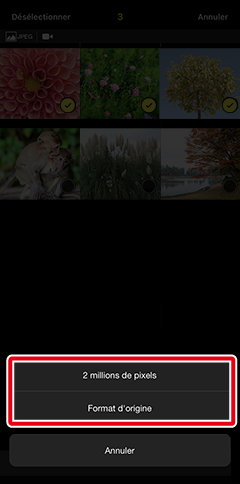
vidéos
Les vidéos sont téléchargées dans leur taille d'origine.
Lorsque le téléchargement démarre, l'écran affiche l'onglet
 et le message suivant est indiqué. Touchez [Ne plus afficher ce message] (
et le message suivant est indiqué. Touchez [Ne plus afficher ce message] ( s'affiche dans la case à cocher) pour ne plus afficher ce message. Touchez [OK] pour fermer la boîte de dialogue.
s'affiche dans la case à cocher) pour ne plus afficher ce message. Touchez [OK] pour fermer la boîte de dialogue.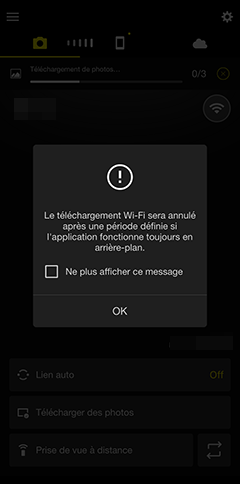
L'écran affiché au cours du téléchargement est représenté ci-dessous. Une fois le téléchargement terminé,
 apparaît en regard de l'onglet
apparaît en regard de l'onglet  .
.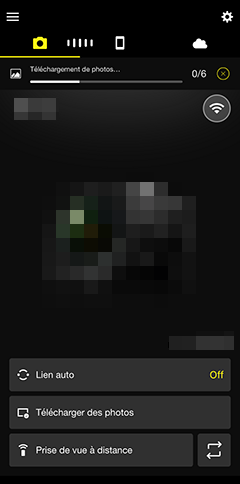
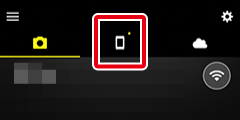
indicateur d'avancement
Un indicateur d'avancement indiquant le nombre de photos téléchargées et le nombre total de photos sélectionnées s'affiche dans l'onglet
 au cours du téléchargement.
au cours du téléchargement.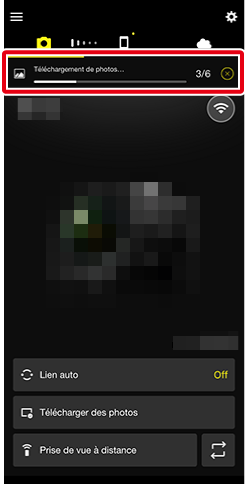
interruption du téléchargement en 8 millions de pixels
L'utilisation de l'appareil photo pour certaines tâches comme le visionnage de vidéos ou la retouche de photos peut provoquer l'interruption du téléchargement des photos de 8 millions de pixels.
- Si vous choisissez [Premier plan] pour [Lien auto] > [Mode de lien] dans l'onglet
 , le téléchargement reprendra automatiquement lorsque l'appareil photo sera libre.
, le téléchargement reprendra automatiquement lorsque l'appareil photo sera libre. - Si vous choisissez [Arrière-plan] pour [Lien auto] > [Mode de lien] dans l'onglet
 , vous pourrez recommencer le téléchargement après avoir terminé la tâche en cours sur l'appareil photo.
, vous pourrez recommencer le téléchargement après avoir terminé la tâche en cours sur l'appareil photo.
- Si vous choisissez [Premier plan] pour [Lien auto] > [Mode de lien] dans l'onglet
